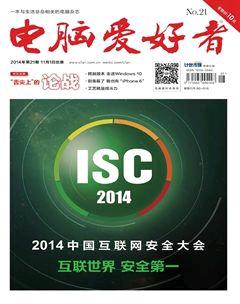“舌尖上”的论战
《电脑爱好者》编辑部
[ 明辨是非 ]
激辩第三方软件有用无用论
关于第三方软件是否有用的争论由来已久。系统高手们认为,为了提高系统运行效率,充分挖掘系统潜能,拒装第三方软件是明智之举。与之相反的是广大初级用户,出于系统安全或者提高操作效率的考量,纷纷安装各种各样第三方安全或优化软件,不过随之而来的是,系统也会被莫名其妙地装上各种各样的附带软件。那么到底第三方软件有用还是无用?
其实,关于第三方软件有用与否,见仁见智。对于高手们来说,如果你的技术已经足够高超,并且只是将电脑作为工作专用,那么拒装(或者尽量少装)第三方软件是正确的,当然前提是你有足够的技术实力,可以利用系统组件保证系统安全和运行效率。不过对于绝大部分普通用户来说,我们还是建议安装第三方软件,因为第三方软件和系统组件相比,使用起来更为简单而且高效。不过在实际安装和使用过程中,我们应该根据自己的实际需要加以筛选和甄别!
第三方软件更会防病毒
随着网络安全形势的恶化,现在的网络到处病毒肆虐、木马横行,在“网上”行走一不小心就会中招。但是对于如何防范病毒,网上争论也非常多,有人认为系统安全性能已经足够强大,裸奔并无大碍。不过大量的安全案例告诉我们,虽然系统已经自带防火墙和杀毒软件(如Windows 8已经自带Windows Defender,即微软的杀毒软件MSE),但是仅仅依靠这些还是无法防范网上层出不穷的病毒。所以,安装第三方软件可更好地保护系统的安全。
首先系统防火墙的设置极为复杂,大部分用户并不知道该怎样根据自己的实际状况进行最优化设置,在实际使用中大部分用户仍然只是在使用系统默认设置,这样系统防火墙就不能发挥充分的保护作用。
比如前段时间流行的“dllhost”盗号木马,它通过劫持“dllhost.exe”进程来进行盗号。由于“dllhost.exe”是系统正常运行所必需的进程,并且它是在系统浏览器进程里面的,所以不受系统防火墙的限制。对于这类木马,系统防火墙往往无能为力了(图1)。
其次,系统自带的杀毒软件功能有限。MSE是针对全球市场的,对于国内出现的新病毒、木马及时反应能力要比国内杀毒软件弱得多。国内安全软件则针对国内用户量身定制很多安全服务,可以更为有效地保护系统安全。
如上所述,系统自带的安全组件有不足之处,因此我们除了用好系统自带的安全组件外,还应该安装第三方安全软件来保障系统的安全。比如金山卫士就集成了金山网盾防火墙,而且使用起来非常简单,启动程序后切换到“查杀木马→网盾保护”,在这里即可根据自己的实际需要开启防火墙的保护。与系统防火墙不同的是,它根据用户常用的网络环境分类做出防范(图2)。
当然对于系统安全来说,防范远比中招后的查杀保护更为重要。在安全防范方面,国内杀毒软件根据实际需求量身定制了很多保护措施,这样可以有效保护系统安全。比如金山毒霸自带的猎豹浏览器就可以对访问的链接进行检测,对于安全的网页会显示绿色的标志,对于危险的钓鱼页面则以醒目的红色加以提示,这样大部分钓鱼网站就原形毕露了(图3)。
对于用户的网购、在线支付页面,毒霸则会进行专门的安全扫描,正确的官方页面会被绿色框架标注,确保可以进行安全的网络支付,而这些都是系统自带的MSE杀毒软件所不具备的安全保障措施(图4)。
在“安全”和“安心”
之间玩平衡
安装第三方安全软件可以有效地保护系统,不过就目前国内安全软件来说,在获得安全保障的同时并不让人省心,因为大部分安全软件都或多或少夹杂一些流氓组件,在获得安全的同时也带来很多烦扰,这也成为不少人反对安装第三方软件的原因。
不过,安全毕竟是首位的,对于安全软件的“耍流氓”行为,可以采取一些有针对性的应对措施。所以我们认为,第三方安全软件必须安装,但是要根据自己的实际需要进行防范和甄别。
对于附带组件的安装,首先在安装时要注意查看捆绑软件,安装过程中不要进行勾选,对于点击就自动下载的组件可以借助系统自带的UAC进行拦截,将UAC的级别调至最高即可拦截所有会对系统做出更改的程序,如上述毒霸界面点击会自动下载安装的手机助手。
不过UAC只是拦截对系统会做出更改的程序,对于那些捆绑在安装程序里面并在后台静默安装的程序,则可以利用“静默安装拦截器”进行拦截。首先到http://suo.im/5vy2v下载软件,启动软件后可以自定义拦截规则。比如最近总是遭到百度旗下软件的“骚扰”,那么就可以添加一条“.*Baidu.*”规则(意思是所有包含“baidu”字样的程序静默安装都会被拦截),然后点击“保存规则“(图4)。
点击“确认并启动监控”,这样程序会在后台监控,现在如果有后台程序使用静默方式进行安装,程序就会自动进行拦截(不分是否会对系统做出更改),并且在拦截窗口中给出静默安装程序的详细信息,方便我们进行取舍,点击“阻止启动”即可进行拦截(图5)。
现在大多数安全软件并不是单一的安全组件,往往夹带了许多功能不相干的其他组件。比如金山安全卫士就捆绑了驱动精灵,在安装时一不小心很容易就附带安装这些我们并不需要的软件(图1)。
另外,安全软件在实际使用过程中点击也很容易安装不需要的组件。比如毒霸就集成了金山手机助手、加速球、密码专家、软件管理等多个组件,只要点击即可自动下载安装,所以在实际使用时很容易被强迫安装上这些组件(图2)。
其次,安全软件经常会弹出一些危言耸听的界面或者提示,告诉你的系统存在极大的安全隐患等等,诱导大家安装或者执行很多不必要的操作(图3)。那么这些安全软件的流氓行为该如何禁止和甄别?
对于一些安全软件所谓的高危提示,我们应该根据实际情况进行分析。比如上述金山卫士检测到的“KB2798897”高危漏洞,经过微软网站的查询,这个实际上是Windows 8、Windows Server 2012适用的补丁(本机安装的是Windows 7系统),并不需要安装(图6)。
其实对于类似发现某某漏洞、大量垃圾文件需要清理、某某需要立即优化之类的提示(不包括发现某某病毒的提示),很多都是安全软件在故弄玄虚,大部分目的是诱导用户安装各种软件。对于这类提示,只要根据自己的实际状况进行甄别即可。比如对于系统漏洞的检测,系统自带的更新检查是最靠谱的,只要展开“控制面板→系统和安全→Windows Update→立即更新”即可。本例可以看到当前系统并不需要安装什么高危漏洞补丁(图7)。
不过系统自带的更新下载速度较慢且无法导出已安装的补丁,如果需要更新的补丁较多,还是建议安装第三方软件,比如WHDownloader,可以到http://tinyurl.com/pmxf4bd下载安装。启动后选择自己对应的操作系统,在下载列表中即可下载所有的补丁(包括已安装和未安装的),还可以将这些补丁文件导出,方便重装时使用(图8)。
不少安全软件都集成了很多不必要的组件,我们可以使用手动的方法取其有用的功能。如小红伞的扫描能力出色,可以只使用这个功能。
首先可以在安装小红伞时选择自定义安装,在“安装组件”这一步,去除“Real-time Protection ”(实时保护)和“Rootkits Proection”(实时监控)的勾选,只保留所需的扫描和右键快捷菜单。
在完成软件的安装后启动系统配置实用程序,去除“Avira Free Antivirus”的启动,再进入服务配置实用程序,禁用“Avira Real-Time Protection”服务,取消其实时监控后台服务以节省资源(图9)。
这样就可以只使用小红伞扫描功能了,以后需要扫描病毒时,只要打开资源管理器选中需要扫描的文件夹,右击选择“使用Aivra扫描所选文件”即可开始扫描。
优化 还是外来的
软件好念经
系统优化的问题是老生常谈,杂志上也介绍了很多如何利用系统自带的组件进行优化的文章。为了节约系统资源,很多人不喜欢使用第三方软件,而是通过自己的技术手动对系统进行优化。但是,一些优化项目通过手动方法无法轻易实现,比如系统优化包括磁盘缓存、注册表、文件系统、网络、开机速度、系统安全、后台服务等优化项目,而系统组件一般只能针对某一个项目进行手动优化。另外,一些项目如注册表、磁盘缓存的优化,还需要掌握一定的电脑技术,具体执行起来并不容易。相比起来,第三方优化软件就简单多了,一般只要简单点击即可完成优化。
无论是从操作效率还是优化的效果来看,第三方优化软件都有相当的优势,也更适合普通用户使用。
以“软媒魔方”为例,借助这款软件即可轻松实现系统全面优化。不过优化之前首先要制作系统备份,无论是手动还是第三方软件优化都有可能造成系统故障,因此优化之前一定要做好系统备份。
启动系统还原组件,然后按提示制作一个名为“优化之前备份”即可,这样如果优化后无法进入系统,就可进入PE里进行还原恢复(图1)。
接着就可以使用软媒魔方进行优化了。启动软件后点击“优化大师”,在打开的页面中即可对开机速度、启动项和系统服务进行一键优化。如果优化出现错误,可以切换到“优化历史”中,快速恢复优化之前的项目(图2)。
对于系统设置的专业优化,可以点击“设置大师”进入优化,这里提供系统设置、多媒体、网络设置等常见优化项目,操作也非常简单,只要简单勾选优化的项目即可(图3)。
此外,对于具体项目经过优化软件的优化后,优化的效果大多直接保存在系统设置中,因此为了节省系统资源,可以在优化后卸载优化软件,这样既可以节约资源,又可以达到快速优化的效果。资源紧张的用户还可以使用绿色版优化软件,在需要优化时直接使用,优化完成后即可删除。
如何清理垃圾文件
垃圾文件过多会影响系统运行效率已经成为大家的共识,但是对于如何清理垃圾文件却让很多人纠结。反对使用第三方软件的人认为,系统垃圾无非就是回收站、IE临时缓冲文件夹、系统临时文件夹里的文件,这些文件利用磁盘清理组件就可以轻松完成,并不需要第三方垃圾清理软件来完成。
不过结合目前大多数用户的使用环境来说,电脑里的垃圾文件远远不止这些,比如安装补丁后的补丁文件、视频软件的缓冲文件等,这些文件不仅占用庞大的空间,而且位于电脑的不同位置,仅仅依靠系统自带组件是很难清理的。此外,对于注册表垃圾文件、冗余DLL文件这类垃圾,通过手动方法也很难清除。
所以,为了有效清除垃圾,应当安装第三方清理软件。
在清理前要结束不用的进程,因为被正在运行的进程占用的垃圾文件是无法删除的。进程终止可以借助“进程管理”来批量终止。到http://suo.im/1xh2w下载软件并启动后,在进程列表中依次选中需要终止的进程(注意:不要终止系统进程),然后点击“一键结束”即可批量终止无用进程(图1)。
完成进程终止后即可启动清理软件,这里以金山卫士为例,启动程序后切换到“垃圾清理→清理垃圾”,点击“开始扫描”,软件即可对所有位置的垃圾文件进行扫描,扫描到的垃圾文件会按照常用文件类别进行分类(图2)。
对于扫描到的文件可以根据自己的实际需要进行选择,比如QQ垃圾文件,点击“垃圾详情”可以打开垃圾文件,点击具体文件查看,确定是垃圾文件后再选择删除。比如需要保存QQ完整聊天记录的朋友,这里的“QQ聊天接收到的图片”就不要删除(点击忽略),否则之后查看聊天记录里就不再显示图片了(图3)。
完成文件的甄别后返回程序界面点击“一键清理”,这样选择的文件就会被自动删除。金山卫士对于扫描的结果提供详细的路径信息,因此除了用它来删除垃圾文件,我们还可以借助其提供的信息自行制作垃圾清理命令。比如使用卫士的“上网痕迹扫描”,在“Internet 历史记录”下点击“详情”,可看到IE历史记录会保存在“C:\Users\当前用户\AppData\Local\Microsoft\Windows\Temporary Internet Files\Content.IE5”目录下(图4)。